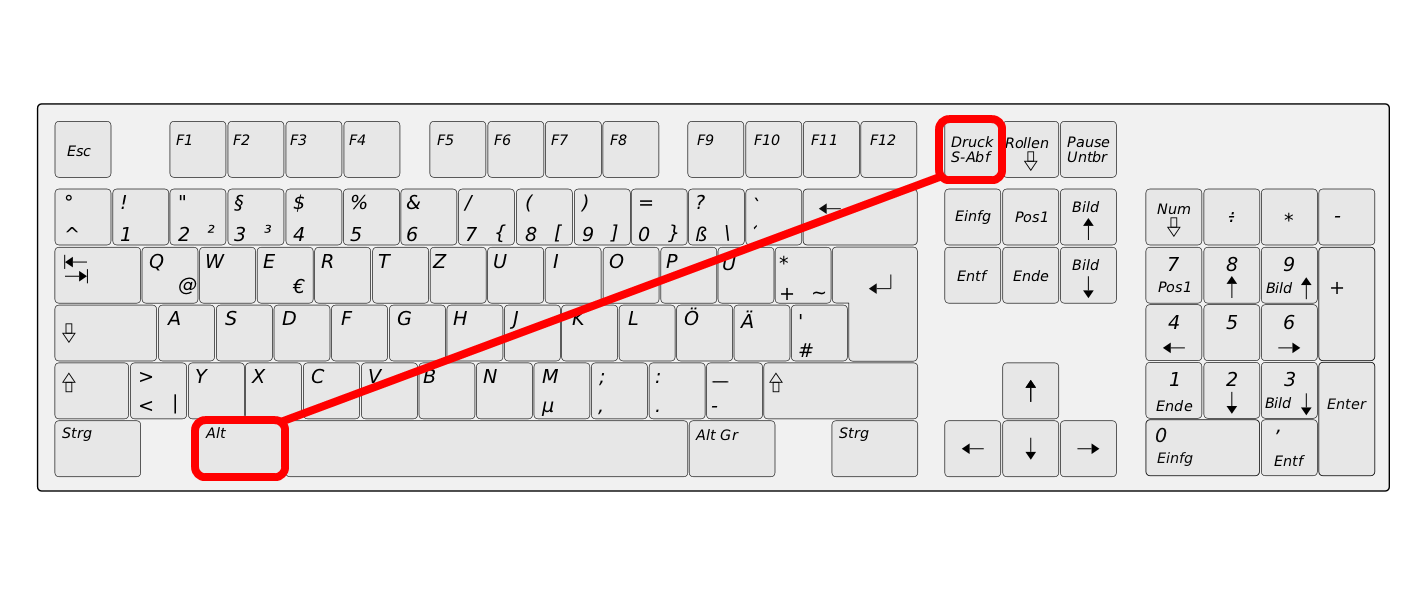| F: | Wie kann ich SmartSerialMail kaufen und wie wird es geliefert? |
| Die Bestellungen werden von unserer Bestellabteilung spätestens am nächsten Werktag bearbeitet. Für Firmen ist auch der Kauf auf Rechnung möglich. |
| Wenn Sie den Download für den Bezug der Vollversion auswählen, erhalten Sie einen Benutzernamen und ein Passwort für den Kundenbereich auf unserer Webseite. Dort können Sie die Vollversion herunterladen und sich den Installationsschlüssel anzeigen lassen. |
| Wenn Sie SmartSerialMail auf CD bestellt haben, wird Ihnen diese per Post mit allen notwendigen Daten zugesandt. Daher fallen hier zusätzliche Versandkosten an |
| F: | Warum verwenden Sie keine Aktivierungscodes, mit der man eine Demoversion in einer Vollversion umwandeln kann? |
| A: | Wir verwenden keine Aktivierungscodes, da man diese meist sehr einfach im Internet finden kann. Wir arbeiten mit unterschiedlichen Demo- und Vollversionen. |
| Nach dem Kauf erhalten unsere Kunden entweder eine CD oder einen Benutzernamen und Passwort für den Download der Vollversion im Kundenbereich unserer Webseite. Außerdem erhalten Sie einen Installationsschlüssel, der für die Installation benötigt wird. Beides sollte an einem sicheren Platz aufbewahrt werden. |
| F: | Sind Updates kostenpflichtig? |
| A: | Updates innerhalb der ersten 12 Monate nach dem Kauf sind kostenlos. Registrierte Kunden können das Update auf die nächste Version zu einem reduzierten Preis (ca. 40% des normalen Preises) auf der Web-Seite für registrierte Kunden erwerben:
https://www.jam-software.de/customers/ |
| F: | Welche Mail-Server unterstützt SmartSerialMail? |
| A: | SmartSerialMail arbeitet mit jedem SMTP/Exchange-Server. Da SmartSerialMail das SMTP/Exchange-Protokoll für den Versand verwendet, muss lediglich eine Kommunikation über Port 25 oder einen anderen Port des SMTP/Exchange-Servers möglich sein.
Genauere Informationen finden Sie dazu in der SmartSerialMail-Hilfe unter: "Erweiterte SMTP-Server-Optionen". |
| F: | Gibt es eine Anbindung an den Exchange Server ? |
| A: | SmartSerialMail arbeitet mit jedem SMTP/Exchange-Server zusammen. Darunter fällt auch Ihr Exchange.
Genauere Informationen finden Sie dazu in der SmartSerialMail-Hilfe unter: "Erweiterte SMTP-Server-Optionen". |
| F: | Bleiben meine Einstellungen erhalten, wenn ich die Vollversion oder eine neuere Version von SmartSerialMail installiere? |
| A: | Ja, sie bleiben erhalten. Es ist dabei gleichgültig, ob Sie auf eine neuere Version umsteigen oder ob Sie zuvor die Demoversion verwendet haben - Ihre Einstellungen werden von der neuen Installation übernommen. |
| F: | Ich bin registrierter Nutzer von SmartSerialMail. Nach einem Computer-Crash musste ich SmartSerialMail erneut herunterladen. Ich kann das Programm aber nicht installieren, weil ich mein Installationsschlüssel nicht mehr habe. Können Sie mir helfen ? |
| A: | Als registrierter Nutzer können Sie den Installationsschlüssel in Ihrem Kundenbereich links oben, direkt neben dem Download-Button, finden. |
 Hinweis: Hinweis:
|
Das gilt nur innerhalb Ihres gewählten Maintenance-Zeitraums.
Bei Fragen kontaktieren Sie bitte unseren Support.
|
| F: | Woran liegt es, das ich nach dem erfolgreichen Update von SmartSerialMail keine Nachrichten mehr versenden kann? |
| A: | Nach einem Update kann es vorkommen, das Sie die Regeln in Ihrer Firewall aktualisieren müssen, damit SmartSerialMail Nachrichten versenden kann. Lesen Sie dazu das Tutorial zum Thema Firewall. |
| F: | Was ist ein Screenshot, und wie erstelle ich ihn? |
| A: | Ein "Screenshot" ist eine Grafik, die den aktuellen Bildschirmzustand abbildet - quasi ein Foto Ihres aktuellen Bildschirminhaltes. "Screenshots" ermöglichen es uns, Ihnen besser bei eventuellen Problemen zu helfen. |
| Um einen Screenshot anzufertigen gehen Sie bitte wie folgt vor: |
1.Klicken Sie auf das Fenster / den Dialog, den Sie uns zuschicken wollen, und holen Sie ihn damit in den Vordergrund als aktives Fenster.
2.Halten Sie die Alt-Taste gedrückt und tippen Sie dabei auf die Druck-Taste. Damit kopieren Sie eine grafische Abbildung Ihres Bildschirminhaltes in die Zwischenablage von Windows. Die Tasten finden Sie auf Ihrer Tastatur hier:
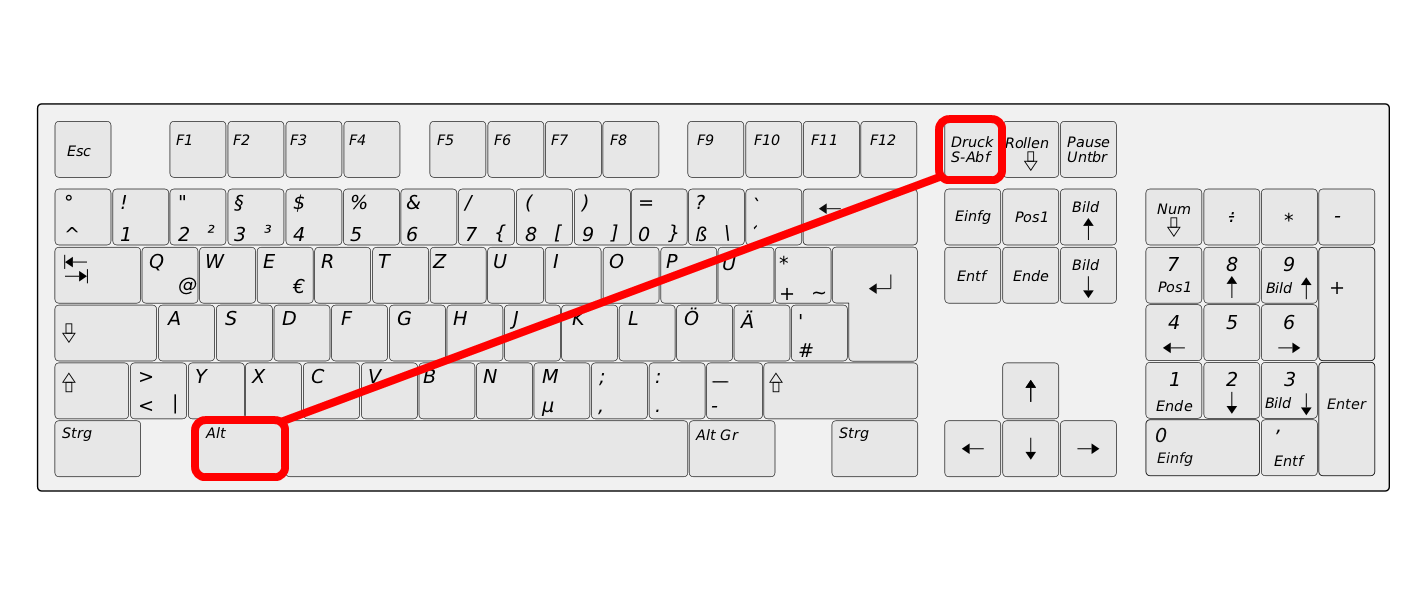
3.So fügen Sie den Screenshot in Ihre Support-Anfrage ein:
•Klicken Sie mit der rechten Maustaste in den Textbereich der E-Mail,
•Wählen Sie 'Einfügen' aus dem Kontextmenü,
•Der Screenshot sollte nun in der E-Mail angezeigt werden.
| Bei jedem E-Mail-Programm, dass Ihnen bei Rechts-Klick Zugriff auf den Windows-Zwischenspeicher gibt, funktioniert das Einfügen nach
genau diesem Muster. |
| Sollte dies nicht der Fall sein, so können Sie den Inhalt des Zwischenspeichers auch in jede andere grafikfähige Anwendung einfügen, z.B. in Microsoft Word. Gehen Sie dazu wie folgt vor: |
•Öffnen oder Erstellen Sie ein (neues) Word-Dokument,
•Klicken Sie mit der rechten Maustaste in das Dokument,
•Wählen Sie 'Einfügen' aus dem Kontextmenü,
•Der Screenshot wird im Dokument angezeigt.